

By Adela D. Louie, Son Güncelleme: 6/12/2023
Dizüstü bilgisayarlarında düzenlemek istediğiniz çok sayıda video depolayan insanlardan biri misiniz? Peki, bu sektörde yeniyseniz, bu kulağa endişe verici gelebilir. Ve karşı karşıya kalabileceğiniz senaryolardan biri, bilmek istediğiniz zamandır. videonuzu nasıl yeniden boyutlandırırsınız çerçeveye sığdırmak için. Ve büyük olasılıkla, bazı editörler en popüler araçlardan biri olan Adobe Premier'i kullanmanızı tavsiye eder. çünkü kullanabilirsiniz Adobe Premiere videoyu sığdırmak için yeniden boyutlandırır video çerçeveniz.
Videolarınızı yeniden boyutlandırmak için kullandığınız bir araç, aslında birkaç video ve hatta fotoğraflarınızla çalışmanıza yardımcı olacaktır. Yani, düşünürseniz ama nasıl yapacağınızı bilmiyorsanız, o zaman bu sizin şanslı gününüz çünkü size bu aracı nasıl kullanacağınızı göstereceğiz.
Bölüm #1: Video Yeniden Boyutlandırma Yazılımı Kullanmanın Önemi Nedir? Bölüm #2: Adobe Premiere Videoyu Sığdırmak İçin Yeniden Boyutlandırın – Nasıl Kullanılır? Bölüm #3: Videoyu Yeniden Boyutlandırmanın Alternatif Bir Yolu Bölüm 4: Sonuç
Bir video yeniden boyutlandırma aracı, orijinal videonuzun veya fotoğraflarınızın boyutunu küçültme konusunda size yardımcı olacaktır. Ve bu nedenle, onları yeniden boyutlandırdığınızda, aynı zamanda Mac'inizde yer açın veya kullanmakta olduğunuz mobil cihazınızda. Bu aynı zamanda cihazınızda daha fazla video depolayabileceğiniz anlamına da gelir. Bu da cihazınızın gecikmesini önleyecektir.
Videolarınızı aileniz ve arkadaşlarınızla paylaşmak söz konusu olduğunda, Adobe Premiere videoyu sığdırmak için yeniden boyutlandırın harika bir fikir, bu yüzden kolayca ve daha hızlı gönderilecek. Ayrıca videolarınızı yeniden boyutlandırdığınızda videonuzun beğenmediğiniz kısımlarını da kaldırabileceksiniz. Aynı zamanda kalitesi konusunda da endişelenmenize gerek yok çünkü yine aynı kalacak.
Şimdi, nasıl kullanabileceğinizi gerçekten bilmek istiyorsanız Adobe Premiere videonuzu yeniden boyutlandırmak için işte kolayca takip edebileceğiniz bir kılavuz.
Şimdi, Adobe Premiere'in videoyu sığdırmak için yeniden boyutlandırması için yapmanız gereken ilk şey, seçmek çerçeve boyutunda. İşte başka bir rehber.
Yapmanız gereken ilk şey, ekle veya içe aktar Adobe Premiere aracına yeniden boyutlandırmak istediğiniz videoyu seçin. Çerçeveyi ayarlamadan önce boyutun 100 olduğunu görebileceksiniz. Yani buradan tek yapmanız gereken bir sağ tıklatın üzerinde çalıştığınız videoda
Ve üzerinde çalıştığınız videoya sağ tıkladığınızda bir açılır menü görebileceksiniz. Oradan, "" öğesini bulmanız için kaydırmanız yeterlidir.Çerçeve Boyutuna Ölçekle” seçeneğini seçin ve üzerine tıklayın. Ve bir kez tıkladığınızda, videonuzu tercih ettiğiniz seçime göre yeniden boyutlandırabilirsiniz.
Bu aynı zamanda Adobe Premiere yeniden boyutlandırmayı sığdırmak için nasıl kullanabileceğinize ilişkin başka bir yöntemdir. Bu, videonuzu yeniden boyutlandırmanın en kolay ve en basit yolu olarak bilinir. Ölçeği Çerçeve Boyutuna ayarlamaya çalıştığınızda, Adobe Premiere aracılığıyla üzerinde çalıştığınız videoya da tıklamanız ve ardından “ seçeneğini aramanız gerekecek.Çerçeve Boyutuna Ayarla” ve üzerine tıklayın. Ardından Adobe Premiere, sığdırmak ve videonuzun boyutunu ayarlamak için videoyu yeniden boyutlandırır.
Çerçeve Boyutuna Ölçekle, videolarınızı boyutlarını küçültmek üzere yeniden boyutlandırmak için bilgisayarınızı kullandığınız bir işlemdir. Bu aslında önerilen bir yol değildir, ancak yine de daha önemli videoları kaydedebilmeniz için bilgisayarınızda yer açmanız için iyi bir yol olarak kabul edilir. Bu, diğer arkadaşlarınız ve aile üyelerinizle paylaştığınızda da size yardımcı olacaktır.
Öte yandan, Set to Frame Size (Çerçeve Boyutuna Ayarla) normalde araç, çerçeve boyutunu sırasına uygun olarak ayarlayacaksa ve ne zaman ayarlayacaksa kullanılır ve otomatik olarak yapılır. Ve bu yöntem aslında çoğu zaman doğru boyutu elde etmektir.
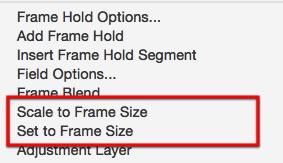
Şimdi, Adobe Premiere yerine videoyu sığdırmak için yeniden boyutlandırın, videonuzu aynı anda yeniden boyutlandırmak için dönüştürmek istiyorsanız, kullanabileceğiniz mükemmel bir araca da sahibiz. Ve bu, FoneDog Video Converter'dan başkası değil.
FoneDog Video Dönüştürücü herhangi bir videoyu bir formattan diğerine kolay ve hızlı bir şekilde dönüştürebilmeniz için kullanabileceğiniz bir araçtır. Söylediğimiz gibi, FoneDog Video Converter aslında destekliyor birden çok biçim türü, aynı zamanda bir yüksek hızlı dönüştürme işlemi. Ve bunun en iyi yanı, Yüksek kaliteli üzerinde çalıştığınız videonun FoneDog Video Converter'ı kolayca nasıl kullanabileceğinizi göstermek için aşağıda takip edebileceğiniz bir kılavuz bulunmaktadır.
Tabii ki yapmanız gereken ilk şey FoneDog Video Converter'ı Mac veya Windows bilgisayarınıza indirip kurmak. Ve bittiğinde, programı kullanmaya başlamak için başlatın.
Programın ana arayüzünde devam edin ve üzerinde çalışmak istediğiniz videoyu sürükleyin veya ekleyin. FoneDog Video Converter'ın ana arayüzünün üzerine sürükleyebilir veya ayrıca "" yazan bölüme de tıklayabilirsiniz.Dönüştürmeyi başlatmak için Dosyaları buraya ekleyin veya buraya sürükleyin anlayışının sonucu olarak, buzdolabında iki üç günden fazla durmayan küçük şişeler elinizin altında bulunur.
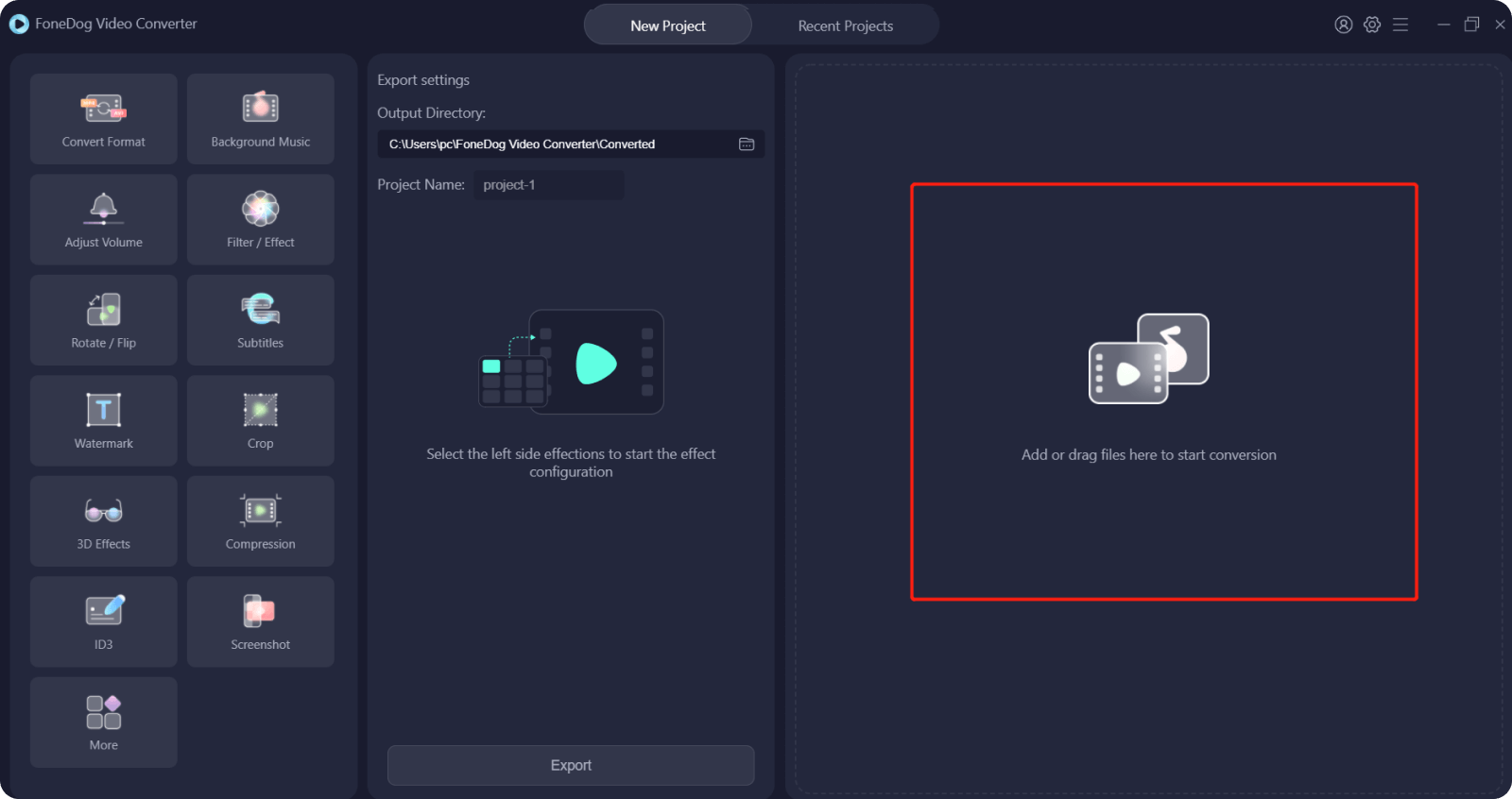
Ardından, sadece “Dönüştürme BiçimiEkranınızın sol tarafında bulunan ” seçeneğini seçin ve istediğiniz formatı seçin. Ayrıca, bu sayfadayken devam edin ve dönüştürülen videonuzu kaydetmek istediğiniz konumu seçin. Ardından üzerine tıklayın İndirim Yaptığınız değişiklikleri kaydetmeniz için düğme.

İstediğiniz formatı seçtikten sonra, şimdi devam edebilir ve üzerine tıklayabilirsiniz. dönüştürmek düğme. Ardından videonuzu dönüştürme işlemi başlayacaktır. Dönüştürme tamamlandıktan sonra, dönüştürülen videoyu Son Projeler klasör.
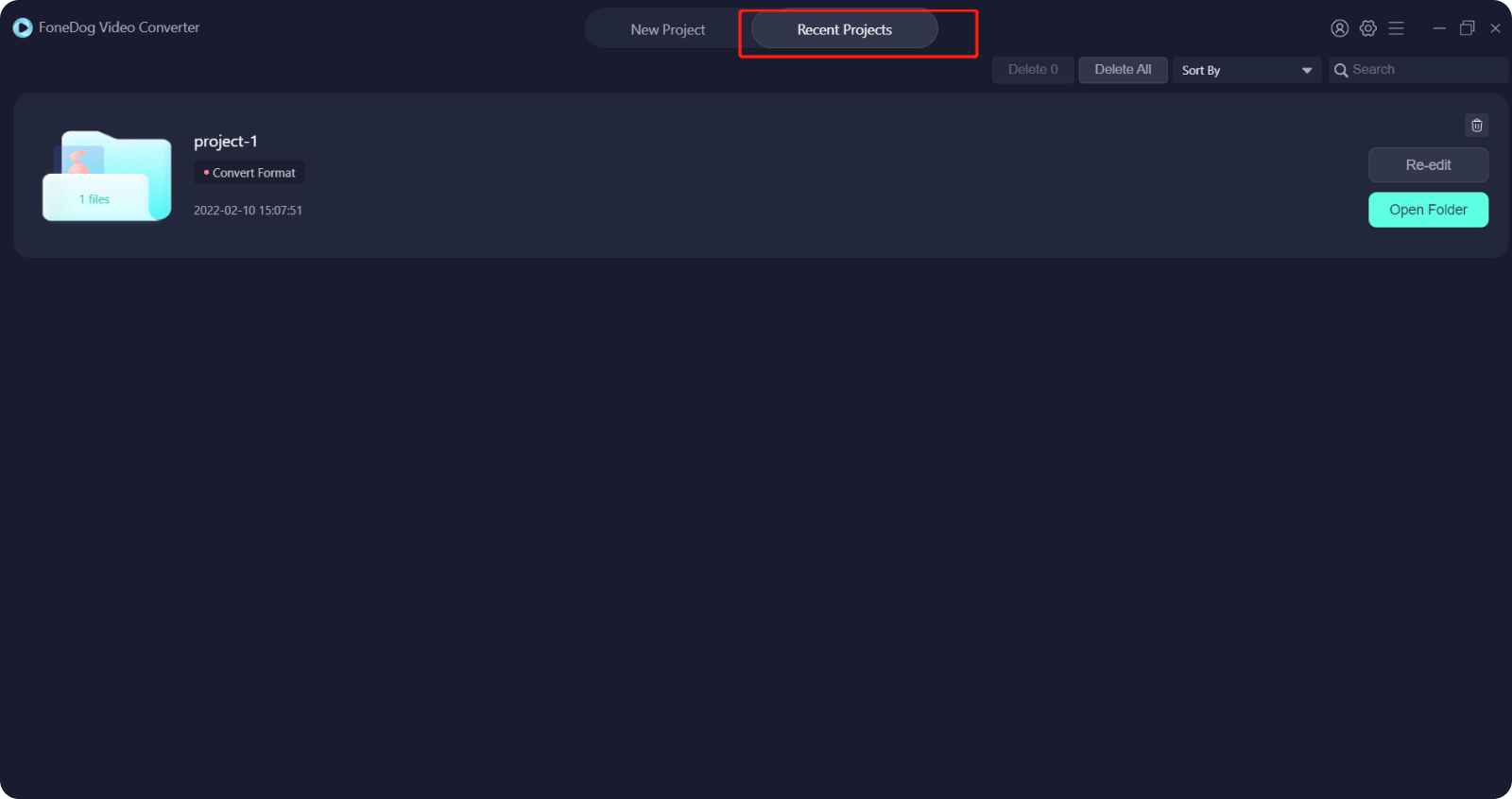
İnsanlar ayrıca okur[Çözüldü] 2022'de VLC ile Videoyu Kolayca Nasıl Düzenleyebilirim?2022'deki En İyi QuickTime Film Düzenleyicileri - Mutlaka Deneyin!
Kullanma Adobe Premiere videoyu sığdırmak için yeniden boyutlandırır çok kolaydır ve yeni başlayanlar bile kullanabilir. Ve bununla, bilgisayarınızda veya mobil cihazınızda yer açabileceksiniz. Ayrıca, bazı videolarınızı boyutlarını küçülttükten sonra dönüştürmeniz gerekirse, kullanmanızı kesinlikle tavsiye ettiğimiz şey FoneDog Video Converter'dır. Videoları ve sesleri kalitelerinden ödün vermeden dönüştürmek söz konusu olduğunda bu en iyi araçtır.
Hinterlassen Sie einen Kommentar
Yorumlamak
Video Converter
4K/HD videoları ve ses'i her şekilde dönüştür ve düzenle
Ücretsiz deneme Ücretsiz denemePopüler makaleler
/
BİLGİLENDİRİCİLANGWEILIG
/
basitKOMPLİZİERT
Vielen Dank! Merhaba, Sie die Wahl:
Excellent
Değerlendirme: 4.7 / 5 (dayalı 65 yorumlar)